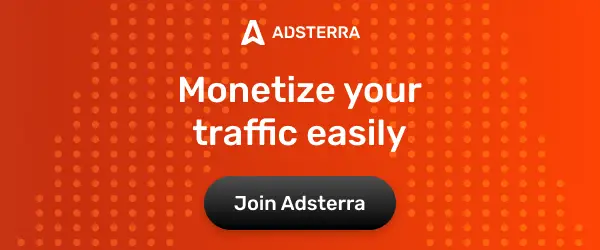Récemment, aviez vous payé un iPhone et vous voulez savoir comment transférer WhatsApp Android vers iPhone ? Ces données stockées sur votre WhatsApp Android peuvent être transférables gratuitement vers un WhatsApp pour iPhone.
En effet, il arrive de moment où certains messages et discussions WhatsApp, des fichiers multimédias et d’autres documents (.docx et .PDF) deviennent importants ; et nous nous demandons comment le stocker sur un nouvel appareil pour qu’ils soient bien sauvegardés.
Contrairement à ce que les gens pensent, WhatsApp n’effectue pas le sauvegarde des données de ses utilisateurs. Car, dernièrement une grande majorité des personnes avait migré vers Signal et Telegram afin de protéger leur vie privée sur Internet.
Alors, on peut se demande comment effectuer une sauvegarde des informations WhatsApp ? Heureusement, grâce à un compte Google Drive Android le fait facilement et iPhone le fait aussi grâce à un compte iCloud.
Ainsi, le transfert WhatsApp peut se faire entre Android vers Android ou iPhone vers iPhone. Mais, pour faire le transfert Android vers iPhone paraît un peu compliqué. Alors, dans cet article nous vous proposons les astuces pour parvenir à faire ce transfert WhatsApp (Android vers iPhone) facilement.
Première Méthode : Transférer WhatsApp Android vers iPhone avec Google Drive
Nous le savons bien, pour parvenir à sauvegarder des informations sur Google Drive vous devez disposer d’un compte Google opérationnel.
De ce fait, WhatsApp à son tour possède aussi une fonctionnalité capable à restaurer la sauvegarde des données existantes. Alors, dans cette première méthode, nous vous montrons transférer les données sauvegarder dans WhatsApp Android vers WhatsApp iPhone facilement.
Pour ce faire, vous devez créer une sauvegarde dans Google Drive sur WhatsApp de votre iPhone et ensuite faire une restauration de cette sauvegarde vers iPhone.
Voici les étapes à suivre :
- Sur Android ouvrez WhatsApp : vous devez être connecté sur Internet
- Allez vers le côté droit en haut et appuyez sur les 3 points > Paramètres > Discussions Sauvegarde discussions
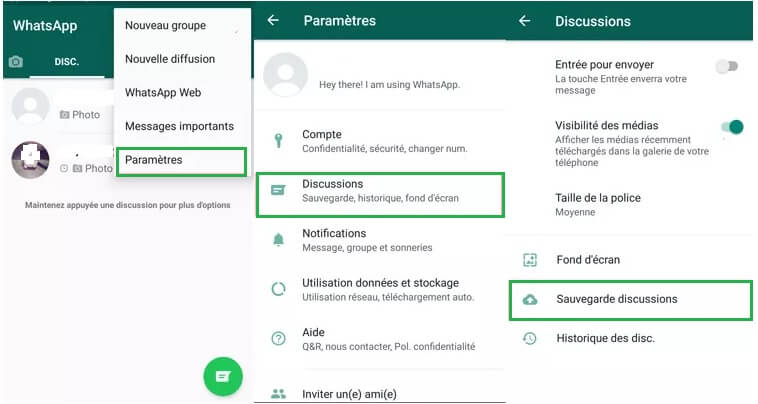
En sélectionnant SAUVEGARDER, vous allez lancer une sauvegarde immédiate sur votre Google Drive. Référez-vous à l’image ci-dessous.
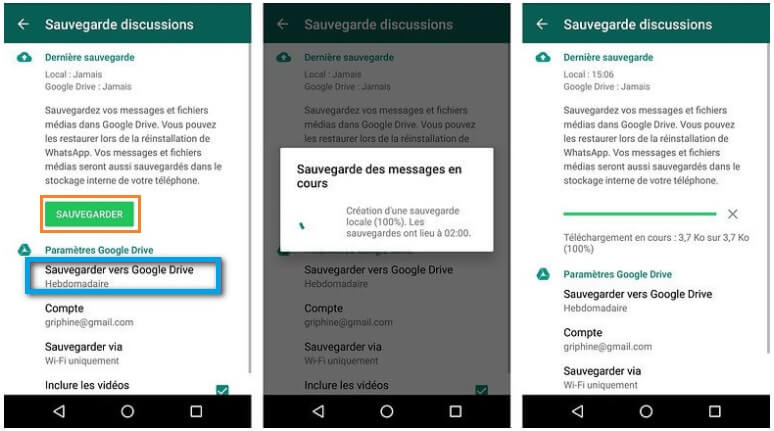
- Entendez jusqu’à la fin de votre sauvegarde
- Sur votre iPhone, Ouvrez WhatsApp et lancez-le. S’il n’est pas encore téléchargé, rendez-vous sur App Store pour le télécharger.
- Utilisez votre numéro pour vous connecter à WhatsApp. Le même numéro qui était dans votre téléphone Android.
- Une fois connecté à WhatsApp, il vous demandera de restaurer votre sauvegarde. Ici, vous devez cliquer sur « Restaurer » et patientez jusqu’à la fin de la restauration.
| NOTE : Avec cette première méthode, vous venez de restaurer votre Compte WhatsApp Android vers votre iPhone. Donc, votre nom, profil et tout vos contacts sont déjà sur votre iPhone. Mais, vous vous rendez compte que les discussions, les statuts et d’autres données ne sont pas restaurés. |
Passons maintenant à la deuxième étape de cette astuce, pour voir comment restauré même les discussions et d’autres données WhatsApp sur iPhone.
Deuxième méthode : Transférer vos Données WhatsApp d’Android vers iPhone avec Wutsapper
Dans cette méthode, je vous présente une application conçue par la firme WonderShare Technology CO. Cette appli, vous permettra de transférer les données WhatsApp Android vers iPhone facilement.
Pour ce faire, vous devez avoir :
- Installer l’application Wutsapper sur votre Android
- Un câble USB (Universal Serial Bus) pour votre iPhone
- Un USB OTG (On-The-Go) adapté à votre téléphone Android.

Donc, cliquez le bouton ci-dessous pour télécharger l’application Wutsapper
Votre téléchargement vient de prendre fin. Ensuite, installer l’application tout autorisant les permissions qui vous seront demandées. Nous pouvons vous assister en cas de besoin…
Voici, maintenant les étapes à suivre pour transférer les données WhatsApp Android vers WhatsApp iPhone en utilisant Wutsapper et un câble OTG.
Première étape : Ouvrez l’application Wutsapper sur votre Android et faites la backup (sauvegarde) de vos données.
Ici, je vous conseille de faire une sauvegarde complète pour avoir tous les fichiers. Un tutoriel pour vous permettre à le faire existe dans l’application Wutsapper, vous pouvez le suivre en cliquant sur le bouton Cliquez pour voir. Référez-vous à l’image ci-dessous.
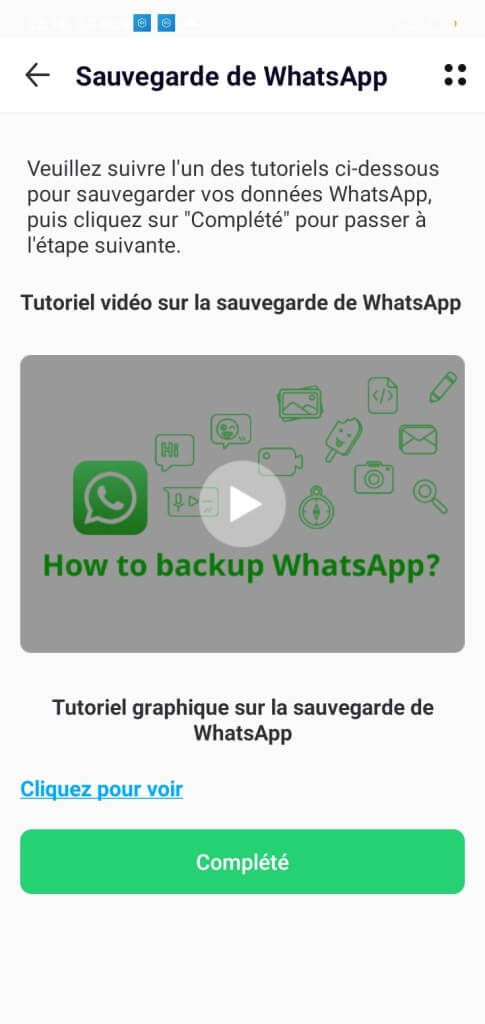
Une fois finir, appuyez sur le bouton Complète. Afin, de passer à l’étape suivante.
Deuxième étape : Ne fournissez pas votre numéro de téléphone, par contre connectez votre iPhone
Une fois le backup fini, l’application Wutsapper vous demandera de fournir votre numéro de téléphone. Prière de ne pas le faire. Par contre, connectez votre iPhone vers Android en utilisant le câble OTG et le câble USB branchez sur votre iPhone.

Troisième étape : Valider la permission de transfert sur iPhone et Android
Une fois les deux smartphones connectés (Android et iPhone). Un message de validation de permission vous sera demandé, acceptez-le et faite la même chose sur votre iPhone. Si vous avez le mot de passe, veuillez le fournir aussi, car il vous sera demandé.
C’est tout, le transfert doit commencer après avoir accepté et valider les permissions. Ce qu’il vous faut c’est la patience jusqu’à la fin.
Quatrième étape : Sur iPhone, Ouvrez WhatsApp et fournissez votre numéro de téléphone. Pour finir l’installation
A la fin du transfert, votre iPhone doit se redémarrer automatiquement. Une fois allumé, ouvrez WhatsApp (sur iPhone) et fournissez votre numéro de téléphone tel qu’il vous sera demandé.
Vous venez d’apprendre comment transférer les données WhatsApp d’Android vers iPhone. Nous espérons que cette astuce vous a été utile.
Merci de la partager avec d’autres et si vous avez des suggestions ou des questions faites-le nous savoir en commentaire.